Jak pracovat s aplikací Soubory na iPhone X
Různé / / August 05, 2021
Vlastní ROM | CyanogenMod | Aplikace pro Android | Aktualizace firmwaru | MiUi | All Stock ROM | Lineage OS |
Smartphony dnes nejsou jen o telefonování, odesílání textových zpráv nebo klikání na obrázky. Mohou toho dokázat mnohem víc a jsou dostatečně výkonní. Schopnost multitaskingu, lepší procesor a podpora cloudu vedly smartphony k převzetí práce osobního počítače. Díky výkonnému a bohatému smartphonu, jako je iPhone X, se můžete postarat o celou svou práci nebo pracovat s prsty na obrazovce. Můžete pracovat se soubory, pořizovat výtisky bezdrátově sdílet dokumenty pouhým kliknutím a mnohem více. Nová aktualizace pro iPhone nám poskytla další výchozí aplikaci s názvem soubory a pomoc, kterou poskytuje uživateli, je super. Zde je článek o tom, jak můžete pracovat s aplikací Soubory na iPhone X.
Aplikace Soubory přišla po takzvané jednotce iCloud, která byla jedinou aplikací používanou ke správě souborů na iPhonech. Nová aplikace pro soubory je super a dokáže všechny vaše soubory dostat na jedno místo. Díky schopnosti vychovávat soubory i z jiných aplikací třetích stran je to nejlepší. Můžete dokonce přidat další cloudové služby a přenést do iPhonu X soubory ze všech zařízení. to nám zase pomáhá ušetřit spoustu místa a samozřejmě čas sdílení těchto souborů mezi zařízeními. Všechny soubory jsou nyní automaticky ve vaší aplikaci pro soubory.
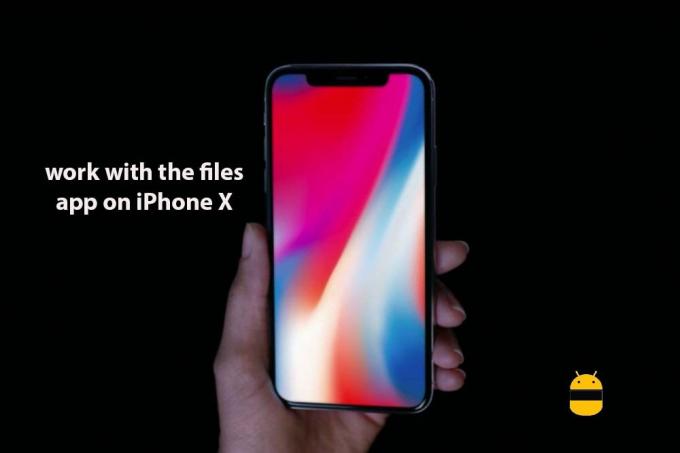
Obsah
-
1 Způsoby práce s aplikací Soubory na iPhone X
- 1.1 Jak přidat cloudovou službu třetí strany do vaší souborové aplikace
- 1.2 Přesuňte a uspořádejte soubory
- 1.3 Přidání značky k dokumentu
Způsoby práce s aplikací Soubory na iPhone X
V aplikaci se soubory není žádný limit. Se všemi svými soubory na jednom místě můžete snadno obejít a vytvořit svůj iPhone X jako jediný gadget, který kdy budete potřebovat. hlavní věci, které můžete dělat s aplikací soubory, jsou:
- Připojte se ke všem vašim cloudovým službám společně
- Pohybujte se soubory snadno
- Uspořádejte své soubory snadno
- Označování dokumentů
Jak přidat cloudovou službu třetí strany do vaší souborové aplikace
Kromě výchozí jednotky iCloud je k dispozici spousta cloudových služeb. To nejlepší, co při práci s aplikací pro soubory na iPhone X získáte, je, že můžete všechny cloudové služby přenést na jedno místo. Na svém iPhone X už nemusíte přepínat z aplikace do aplikace. Kroky k propojení cloudové služby s aplikací souborů iPhone X jsou:
- Stáhněte si a nastavte aplikaci cloudové služby na svém iPhone X
- Otevřete aplikaci souborů z domovské obrazovky
- Kliknutím na umístění zobrazíte všechny cloudové služby a umístění souborů
- Klikněte na možnost úprav, která bude v pravém horním rohu
- Kliknutím na přepínací tlačítko propojíte aplikaci cloudové služby s aplikací souborů
- Klikněte na Hotovo
Přesuňte a uspořádejte soubory
V aplikaci pro soubory je snadné přesouvat a organizovat soubory. Aplikace můžete snadno přesouvat z jednoho cloudového disku na druhý pouhými několika kliknutími. Kroky pro přesun souborů jsou:
- Otevřete aplikaci soubory
- Přejděte na umístění souboru, který chcete přesunout
- Klikněte na výběr, který bude v pravém horním rohu
- Klepnutím na soubor vyberte soubor, který chcete přesunout
- Klikněte na ikonu složky na spodní liště
- Vyberte složku, do které chcete soubor přesunout
- Klikněte na kopii, která bude v pravém horním rohu
Přidání značky k dokumentu
Značky mohou být důležitým způsobem, jak můžete upozorňovat soubory nebo si pamatovat věci. Přidávání značek pomocí souborové aplikace je snadné. Kroky pro přidání značky do dokumentu jsou:
- Otevřete aplikaci soubory
- Přejděte na umístění souboru, který chcete přesunout
- Klikněte na soubor, do kterého chcete přidat značku
- Klikněte na tlačítko sdílení, které bude v levém dolním rohu
- Klikněte na + Značka
- Zadejte značku, kterou chcete přidat, nebo ji vyberte z dostupných značek
- Klikněte na hotovo
Doufám, že tato příručka byla užitečná pro pochopení jak pracovat s aplikací Soubory na iPhone X. Pokud máte jakékoli dotazy nebo zpětnou vazbu, zanechte prosím níže komentář.



